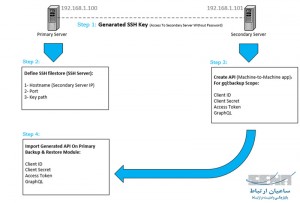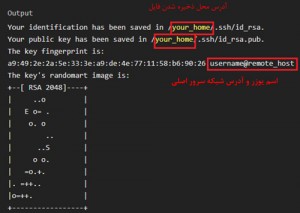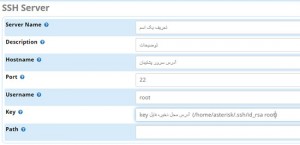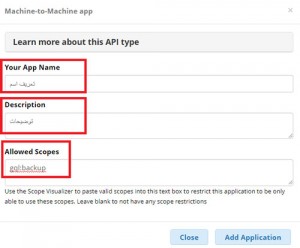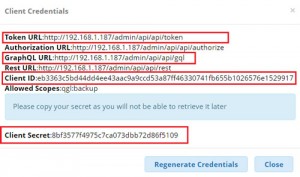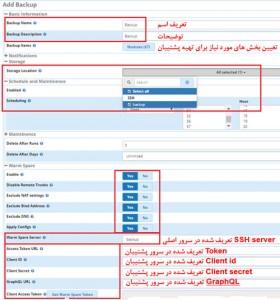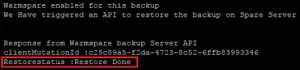ممکن است که نیاز باشد برای سرور اصلی که زیر بار است، یک نسخه پشتیبان تهیه کنیم و در مواقعی که سرور اصلی به هر دلیلی دچار مشکل شده و از مدار خارج شود، سرور پشتیبان جایگزین آن گردد. روش های مختلفی برای پیاده سازی این سناریو وجود دارد همچون HA و Warm spare؛ که راهکار دوم، به نسبت ساده تر از روش HA می باشد، به خصوص در سناریوهایی که شما دو سرور دارید و پیاده سازی HA برای دو سرور دشواری ها و نکات فنی مختص به خود را دارد.
قبلا برای راه اندازی Warm spare در FreePBX نسخه ی ۱۳ و یا ۱۴ آموزش هایی را تهیه کرده ایم که در کتاب و یا وبلاگ ما در دسترس قرار دارند، اما با توجه به تغییر و تحول ماژول Backup and Restore در نسخه ی ۱۵ این نرم افزار، تنظیمات و پیاده سازی Warm spare به صورت کلی تغییر کرده است. در این نسخه، این سناریو با کمک ماژول های Filestore و API که هر دو در نسخه ی ۱۵ معرفی شده اند، انجام می شود.
نمای کلی پروسه ی Warm Spare در نسخه ی FreePBX 15:
گام اول:
ابتدا نیاز است که برای سرور پشتیبان مکانیزمی طراحی گردد که سرور اصلی بتواند بدون نیاز به کاربر انسانی و وارد کردن رمز عبور، فایل های پشتیبان خود را بر روی سرور پشتیبان (سرور دوم) قرار دهد؛ در این صورت نیاز است که یک کلید (key) را در سرور اصلی بسازیم و در سرور پشتیبان کپی کنیم. با اجرای دستور زیر در سرور اصلی این امر امکان پذیر است:
ssh-keygen
با اجرای این دستور سیستم از شما سه سوال می پرسد که با زدن کلید ENTER از آن ها عبور کنید.
پس از انجام تمامی مراحل در آخر با پیغام زیر مواجه خواهید شد:
نکته: در این سناریو مسیر محل ذخیره فایل id_rsa به شکل زیر است:
/home/asterisk/.ssh/id_rsa
پس از ساخت فایل id_rsa نیاز است تا آن را در سرور پشتیبان کپی کنید. برای این امر دستور زیر را در سرور اصلی اجرا کنید:
sudo -u asterisk ssh-copy-id -i /home/asterisk/.ssh/id_rsa.pub root@SecondaryServerIP
هنگام اجرای این دستور می بایست به جای عبارتSecondaryServerIP آدرس شبکه (IP) سرور پشتیبان (سرور دوم) را قرار دهید.
اگر تمامی این مراحل به درستی انجام شده باشد با تست زیر می توانید با ارتباط SSH از سرور اصلی، بدون نیاز به وارد کرد password به سرور پشتیبان وارد شوید. دستور زیر را در سرور اصلی اجرا کنید:
ssh -i /home/asterisk/.ssh/id_rsa root@SecondaryServerIP
هنگام اجرای این دستور می بایست به جای عبارت SecondaryServerIP آدرس شبکه (IP) سرور پشتیبان را قرار دهید.
گام دوم:
پس از اطمینان از درستی عملکرد SSH Key، به اینترفیس وب در سرور اصلی رفته و تنظیمات SSH را انجام دهید:
FreePBX GUI (Primary) => Settings => Filestore => Add SSH Server
به عبارت ساده تر، سرور پشتیبان یا همان سرور دوم را به عنوان یک محل ذخیره سازی از طریق ارتباط SSH به سرور اول معرفی می کنیم.
تنظیمات را submit وapply کنید.
گام سوم:
در این گام پیش نیازهای یک ارتباط API میان دو سرور را می بایست فراهم کنیم، چرا که از این طریق پروسه ی Warm spare و restore بر روی سرور دوم اتفاق خواهد افتاد.
پس به اینترفیس وب سرور پشتیبان رفته و به مسیر زیر برای تعریف API بروید:
FreeePBX GUI (Secondary) => Connectivity => API => Add Application => Machine-to-Machine App
Allowed scope: این قسمت را برای دسترسی به ماژول backup به صورت زیر تعریف می کنیم:
gql:backup
سپس بر روی Add Application کلیک کنید. خواهید دید که سرور پشتیبان اطلاعاتی را نمایش می دهد؛ آن ها را در یک فایل text کپی کرده تا در سرور اصلی وارد کنید.
گام چهارم:
پس از کپی کردن این اطلاعات، در اینترفیس وب سرور اصلی به مسیر زیر بروید:
FreePBX GUI => Admin => Backup & Restore => Add Backup
پس از انجام این تنظیمات بر روی گزینه Get Warm Spare Token کلیک کنید تا صحت ارتباط بین دو سرور تست گردد.
سپس تنظیمات را submit و apply کنید.
پس از تعریف backup، در قسمت action با کلیک بر روی گزینه play فرآبند پشتیبانی گیری انجام شده و تمامی تنظیماتی که انتخاب کرده اید بر روی سرور پشتیبانی اعمال می گردند.
سپس پیغام زیر را مبنی بر صحت انجام فرآیند را مشاهده می کنید:
همانطور که می بینید Warm spare به خوبی کار می کند!!
توجه: قبل از شروع هر کاری، از آپدیت بودن ماژول های FreePBX اطمینان حاصل نمایید.
نکته: در تعریف Backup، می توانید عمل پشتیبان گیری را خودکار کرده و با تعریف Schedule پروسه به صورت مرتب انجام شود تا سرور پشتیبان کاملا به روز باشد.